
由于每个版本都会有新功能,手机端和电脑端都会做相应修改,建议您及时升级到相匹配的版本以顺利使用。当前最新版本:
联想智能存储(服务端) 1.0.1.5
联想智能存储(客户端) 1.0.1.3
安卓客户端 1.0.15
iOS 客户端 1.0.13

由于每个版本都会有新功能,手机端和电脑端都会做相应修改,建议您及时升级到相匹配的版本以顺利使用。当前最新版本:
联想智能存储(服务端) 1.0.1.5
联想智能存储(客户端) 1.0.1.3
安卓客户端 1.0.15
iOS 客户端 1.0.13

目前联想智能存储支持windows电脑客户端,安卓手机&平板,苹果手机和平板。

台式机支持:YTP880ICL、YTP780IAQ
笔记本支持:Thinkbook 14P、Thinkbook 16P、Thinkbook 15P G2

手机客户可以通过下面的二维码扫描进行下载
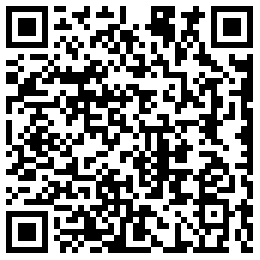
联想智能存储(服务端)可以通过以下链接 URL 进行下载安装
https://ldc-open-fast.lenovo.com.cn/smb-pc-client-update/download/smbsmartstorage_pcserver_latest.exe
联想智能存储(客户端)可以通过以下链接 URL 进行下载安装
https://ldc-open-fast.lenovo.com.cn/smb-pc-app-update/download/smbsmartstorage_pcclient_latest.exe
注:联想智能存储(服务端)只支持特定联想机型。

1. 绑定联想智能存储(服务端)可以通过各个客户端进行操作
2. 在客户端上安装并打开“联想智能存储(客户端)”,使用和联想智能存储(服务端)相同的Lenovo id 登录后自动成为管理员,管理员会自动绑定相应的联想智能存储(服务端)
非管理员用户(Lenovo id 与联想智能存储(服务端)不相同)需要通过管理员分享的二维码,或者邀请码才能绑定相应的联想智能存储(服务端)

如果用户绑定设备失败,可能是以下原因造成:
1. 请检查客户端设备和服务器设备是否已经正常联网
2. 每个二维码/邀请码只能允许一个用户使用,如提示设备二维码或者邀请码已经被其他用户绑定,则需要重新向管理员申请新的二维码/邀请码
注:为了安全考虑, 二维码/邀请码只能允许一个用户使用且有效期为5分钟,一旦失效需要管理员重新生成

安卓 app在首次备份时会对选择目录下所有文件进行备份,之后的备份都是对新增的文件进行备份。如果联想智能存储(服务端)清除了之前备份的数据,需要重新把所有文件备份到联想智能存储(服务端),请把所选择的备份目录对应的开关,关闭再打开一次,就可以重新全部备份。

当存在大量文件传输行为时(比如第一次备份)由于客户端在和联想智能存储(服务端)频繁交互和读取, 会有在此阶段耗电偏高的现象,甚至如果用户手机上安装了电源管理软件会有相应的提醒,在此提醒用户请在电量充足的情况下进行大批量文件的传输。

不同的宽带运营商, 不同的网络带宽以及不同的路由器都会影响到数据传输速率。为保证连接和传输速度的快速和稳定,建议用户选择100M以上家庭带宽,双千兆路由器、CATE6六类网线(双绞线)连接路由器,局域网内上传与下载。

为了确保您能够随时随地地稳定地访问联想智能存储(服务端),建议您检查和确保您的服务器处于开机并联网状态。

您可以检查一下:是否曾经连接过该电脑的联想智能存储(服务端)的电脑客户端-联想智能存储(客户端),此时处于运行状态。如果您确认该客户端软件不再连接该电脑,且希望它正常进入系统睡眠,建议您退出您的联想智能存储(客户端)。

音频: mp3/m4a/wav
视频:mp4/mkv/mov/3gp
图片:jpg/gif/png/jpeg/bmp
文档:doc/xls/ppt/pdf
未来随着软件的升级, 我们会支持更多类型, 敬请期待

每个联想智能存储服务端(管理员账户)最多支持20位(含管理员)用户使用。

1.打开联想智能存储客户端,进入“我的“>”用户管理”>”邀请用户“,生成共享二维码或者邀请码,发送给用户
2.请其他人(同事,家人或者朋友)安装联想智能存储客户端登录后, 在添加设备界面,使用扫码加入进行设备绑定
注:为了安全考虑, 只有管理员才有权限进行用户邀请,且二维码/邀请码只能允许一个用户使用且有效期为5分钟,一旦失效需要管理员重新生成。

不同的宽带运营商,不同的网络带宽以及不同的路由器都会影响到数据传输速率。为保证连接和传输速度的快速和稳定,建议用户选择100M以上家庭带宽,双千兆路由器、CATE6六类网线(双绞线)连接路由器,局域网内上传与下载。

联想智能存储和联想电脑管家做了深度的适配,让用户安全快速的连接和访问备份的数据。建议在使用联想智能存储软件时,开启联想电脑管家的安全中心,来保护数据的安全和连接的体验。

一些管理软件和杀毒软件会禁止联想智能存储服务的自启动, 我们已经在常用管理软件和杀毒软件里将联想智能存储服务添加到白名单中来避免此类问题的发生, 如果在您的机器上仍然存在, 您可以尝试
1.切换到管理软件的电脑加速选项页
2.打开启动项,选择服务项
3.在服务项中找到Winspace将开机启动按钮打开
给您带来不便敬请谅解。

我们将通过用户体验改进计划来收集一些用户的使用习惯并改善软件。 您可以通过设置->关于->隐私策略来查看和了解详情。